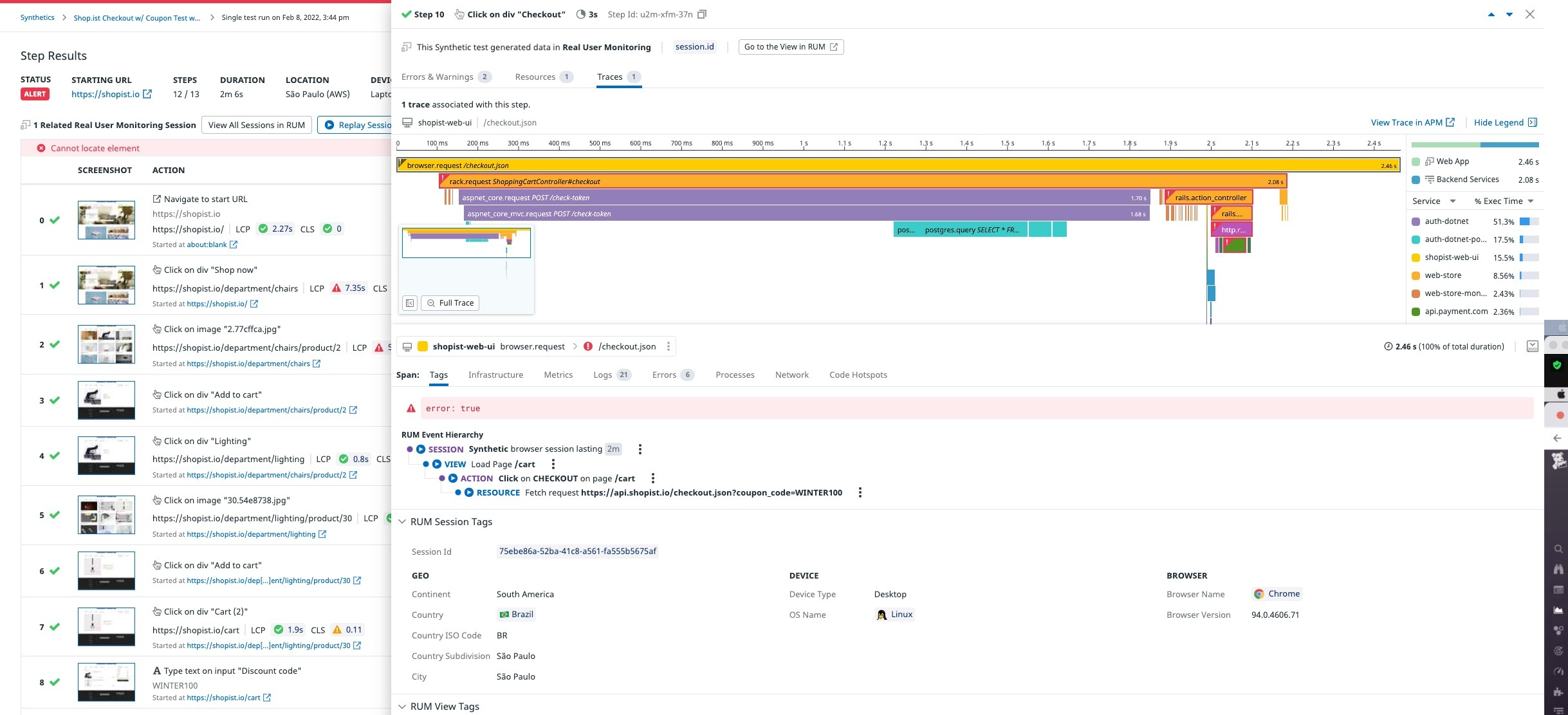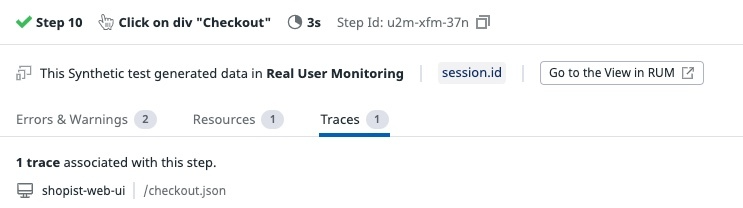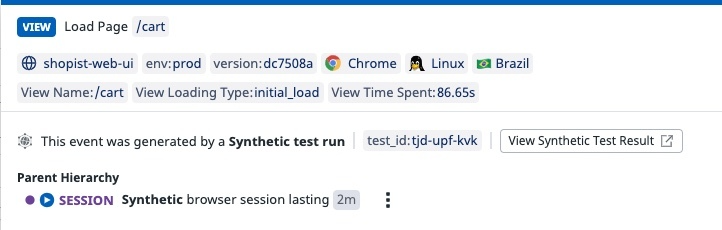- Esenciales
- Empezando
- Datadog
- Sitio web de Datadog
- DevSecOps
- Serverless para Lambda AWS
- Agent
- Integraciones
- Contenedores
- Dashboards
- Monitores
- Logs
- Rastreo de APM
- Generador de perfiles
- Etiquetas (tags)
- API
- Catálogo de servicios
- Session Replay
- Continuous Testing
- Monitorización Synthetic
- Gestión de incidencias
- Monitorización de bases de datos
- Cloud Security Management
- Cloud SIEM
- Application Security Management
- Workflow Automation
- CI Visibility
- Test Visibility
- Intelligent Test Runner
- Análisis de código
- Centro de aprendizaje
- Compatibilidad
- Glosario
- Atributos estándar
- Guías
- Agent
- Uso básico del Agent
- Arquitectura
- IoT
- Plataformas compatibles
- Recopilación de logs
- Configuración
- Configuración remota
- Automatización de flotas
- Actualizar el Agent
- Solucionar problemas
- Detección de nombres de host en contenedores
- Modo de depuración
- Flare del Agent
- Estado del check del Agent
- Problemas de NTP
- Problemas de permisos
- Problemas de integraciones
- Problemas del sitio
- Problemas de Autodiscovery
- Problemas de contenedores de Windows
- Configuración del tiempo de ejecución del Agent
- Consumo elevado de memoria o CPU
- Guías
- Seguridad de datos
- Integraciones
- OpenTelemetry
- Desarrolladores
- Autorización
- DogStatsD
- Checks personalizados
- Integraciones
- Crear una integración basada en el Agent
- Crear una integración API
- Crear un pipeline de logs
- Referencia de activos de integración
- Crear una oferta de mercado
- Crear un cuadro
- Crear un dashboard de integración
- Crear un monitor recomendado
- Crear una regla de detección Cloud SIEM
- OAuth para integraciones
- Instalar la herramienta de desarrollo de integraciones del Agente
- Checks de servicio
- Complementos de IDE
- Comunidad
- Guías
- API
- Aplicación móvil de Datadog
- CoScreen
- Cloudcraft
- En la aplicación
- Dashboards
- Notebooks
- Editor DDSQL
- Hojas
- Monitores y alertas
- Infraestructura
- Métricas
- Watchdog
- Bits AI
- Catálogo de servicios
- Catálogo de APIs
- Error Tracking
- Gestión de servicios
- Objetivos de nivel de servicio (SLOs)
- Gestión de incidentes
- De guardia
- Gestión de eventos
- Gestión de casos
- Workflow Automation
- App Builder
- Infraestructura
- Universal Service Monitoring
- Contenedores
- Serverless
- Monitorización de red
- Coste de la nube
- Rendimiento de las aplicaciones
- APM
- Términos y conceptos de APM
- Instrumentación de aplicación
- Recopilación de métricas de APM
- Configuración de pipelines de trazas
- Correlacionar trazas (traces) y otros datos de telemetría
- Trace Explorer
- Observabilidad del servicio
- Instrumentación dinámica
- Error Tracking
- Seguridad de los datos
- Guías
- Solucionar problemas
- Continuous Profiler
- Database Monitoring
- Gastos generales de integración del Agent
- Arquitecturas de configuración
- Configuración de Postgres
- Configuración de MySQL
- Configuración de SQL Server
- Configuración de Oracle
- Configuración de MongoDB
- Conexión de DBM y trazas
- Datos recopilados
- Explorar hosts de bases de datos
- Explorar métricas de consultas
- Explorar ejemplos de consulta
- Solucionar problemas
- Guías
- Data Streams Monitoring
- Data Jobs Monitoring
- Experiencia digital
- Real User Monitoring
- Monitorización del navegador
- Configuración
- Configuración avanzada
- Datos recopilados
- Monitorización del rendimiento de páginas
- Monitorización de signos vitales de rendimiento
- Monitorización del rendimiento de recursos
- Recopilación de errores del navegador
- Rastrear las acciones de los usuarios
- Señales de frustración
- Error Tracking
- Solucionar problemas
- Monitorización de móviles y TV
- Plataforma
- Session Replay
- Exploración de datos de RUM
- Feature Flag Tracking
- Error Tracking
- Guías
- Seguridad de los datos
- Monitorización del navegador
- Análisis de productos
- Pruebas y monitorización de Synthetics
- Continuous Testing
- Entrega de software
- CI Visibility
- CD Visibility
- Test Visibility
- Configuración
- Tests en contenedores
- Búsqueda y gestión
- Explorador
- Monitores
- Flujos de trabajo de desarrolladores
- Cobertura de código
- Instrumentar tests de navegador con RUM
- Instrumentar tests de Swift con RUM
- Detección temprana de defectos
- Reintentos automáticos de tests
- Correlacionar logs y tests
- Guías
- Solucionar problemas
- Intelligent Test Runner
- Code Analysis
- Quality Gates
- Métricas de DORA
- Seguridad
- Información general de seguridad
- Cloud SIEM
- Cloud Security Management
- Application Security Management
- Observabilidad de la IA
- Log Management
- Observability Pipelines
- Gestión de logs
- Administración
- Gestión de cuentas
- Seguridad de los datos
- Sensitive Data Scanner
- Ayuda
Explorar una vista previa de las funciones de RUM en Synthetics
Información general
Si tienes Real User Monitoring, puedes acceder a una vista previa de RUM, de Session Replay, de Seguimiento de errores y de los datos de rendimiento adicionales de las ejecuciones de tests de tu navegador Synthetic.
Los tests de tu navegador Synthetic integran el SDK de Real User Monitoring, lo que te permite explorar:
- Session Replay para todos los tests. Puedes acceder al contexto adicional, más allá de las capturas de pantalla disponibles para cada paso, y a las herramientas de desarrollo del navegador.
- La sesión en el Explorador RUM.
- Errores agregados a través de tus diferentes pasos, tests y ejecuciones de tests con el Seguimiento de errores. Puedes delimitar el impacto del error y priorizar la resolución de los problemas más graves.
- Recursos e información de tiempos adicionales de RUM, incluyendo funciones de búsqueda y monitorización adicionales.
Permitir datos Synthetic sobre aplicaciones RUM
Si la aplicación de destino ya está instrumentada con RUM, no debes habilitar la recopilación de datos RUM en la configuración de tests Synthetic, ya que esto puede dar lugar a un comportamiento inesperado.
En la grabación del test de tu navegador, haz clic en *Collect RUM Data on (Recopilar datos de RUM de), arriba del botón Start Recording (Iniciar grabación), y selecciona una aplicación de la que recopilar datos. Después de guardar tu grabación y tu configuración del test, RUM recopila datos del test y genera grabaciones de sesiones de las ejecuciones de tests de tu navegador.
- Ve a Experiencia digital > Parámetros (en Monitorización Synthetic y tests) > Parámetros de integración.
- En Recopilación de datos RUM Synthetic, haz clic en Enable Synthetic RUM data collection (Habilitar la recopilación de datos RUM Synthetic) para permitir que Datadog recopile datos RUM de tus ejecuciones de tests.
- Haz clic en Save RUM Data Collection (Guardar recopilación de datos RUM).
- En Aplicaciones de datos RUM Synthetic, en el menú desplegable selecciona una aplicación RUM predeterminada, sugerida en el grabador de tests del navegador.
- Haz clic en Save RUM Data Applications (Guardar aplicaciones de datos RUM).
Opcionalmente, haz clic en Synthetic Tests Default y selecciona otra aplicación RUM del menú desplegable. Esta aplicación se muestra en la grabación de tests del navegador.
Para obtener más información, consulta los parámetros de monitorización Synthetic.
Synthetics a Explorador RUM
Ve a tu lista de tests de navegador y haz clic en una ejecución de test de ejemplo.
El panel lateral con detalles del paso aparece con This Synthetic test generated data in Real User monitoring e incluye el ID de sesión y el botón Go to the View in RUM (Ir a la vista en RUM).
Para ver los errores, los recursos y los datos de rendimiento de este paso de test en el Explorador RUM, haz clic en Go to the View in RUM (Ir a la vista en RUM). Alternativamente, haz clic en el botón Replay Session (Reproducir sesión) o en View all sessions in RUM (Ver todas las sesiones en RUM) para explorar las repeticiones de sesión disponibles, capturadas en tu test de navegador.
Explorador RUM a Synthetics
En el Explorador RUM, ve a tu lista de sesiones y haz clic en una sesión con una repetición disponible.
El panel de la sesión aparece con This event was generated by a Synthetic test run e incluye el ID del test y el botón View Synthetic Test Result (Ver resultado del test Synthetic).
Para volver a Synthetics y a los resultados de tu test, haz clic en View Synthetic Test Result (Ver resultado del test Synthetic).
Referencias adicionales
Más enlaces, artículos y documentación útiles: